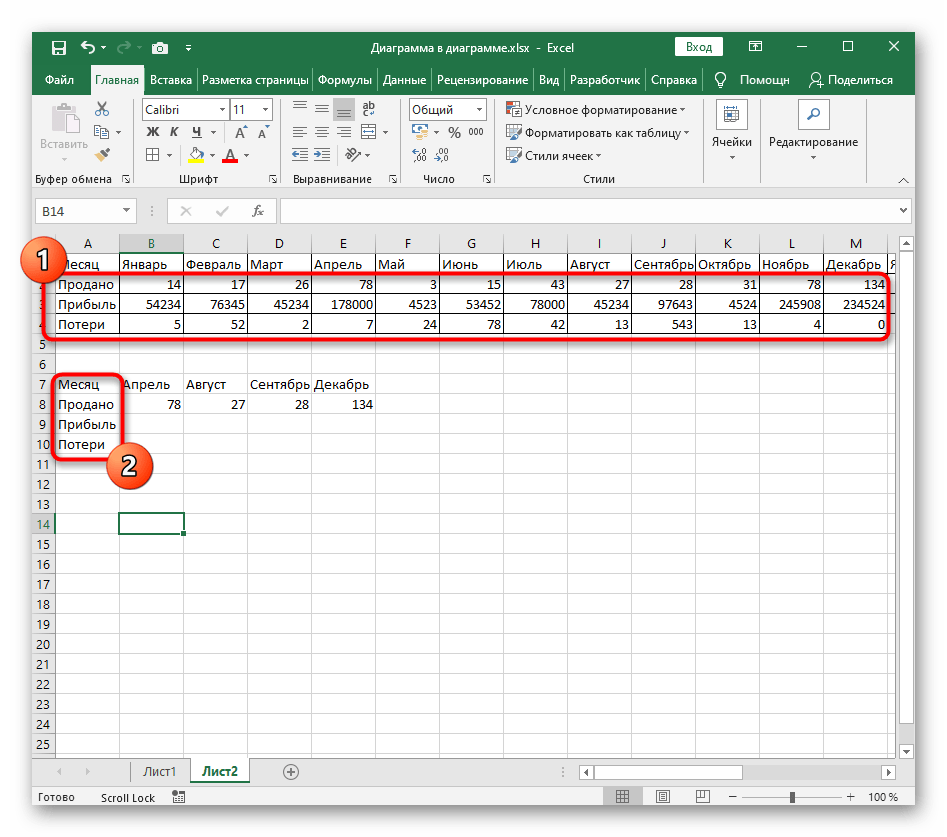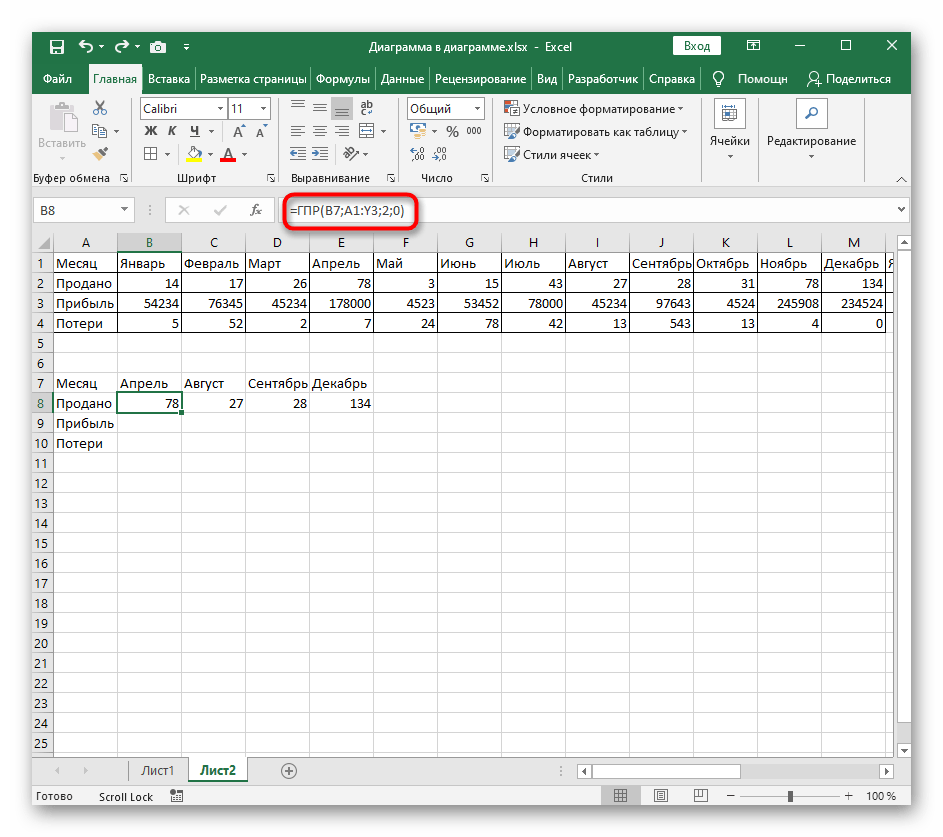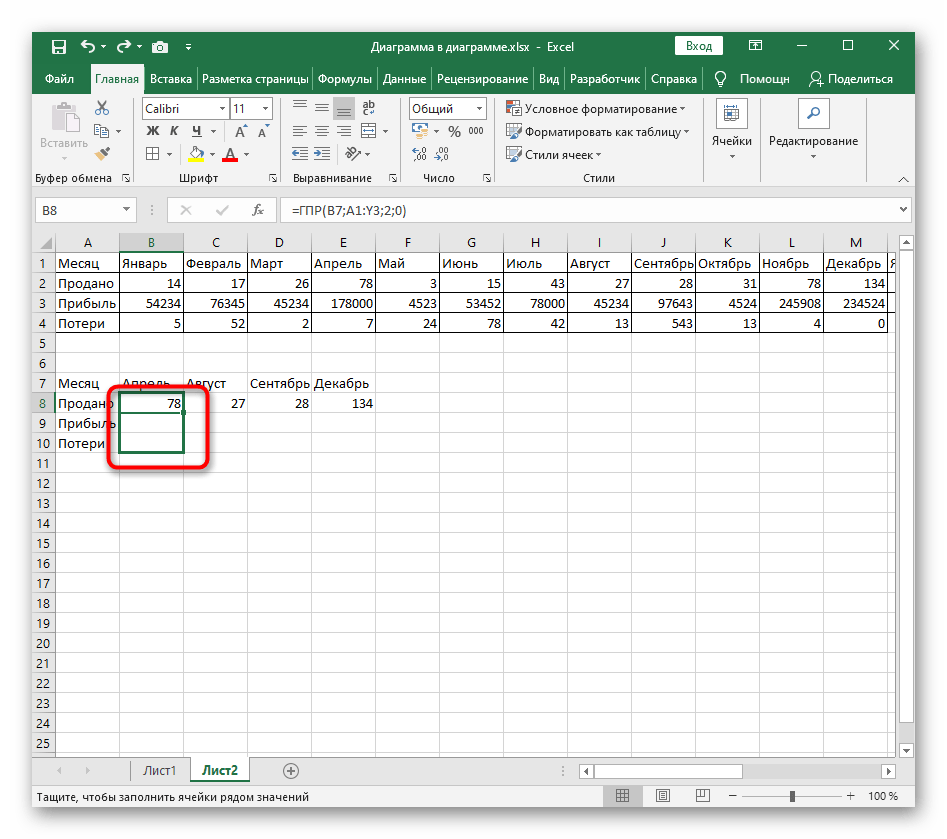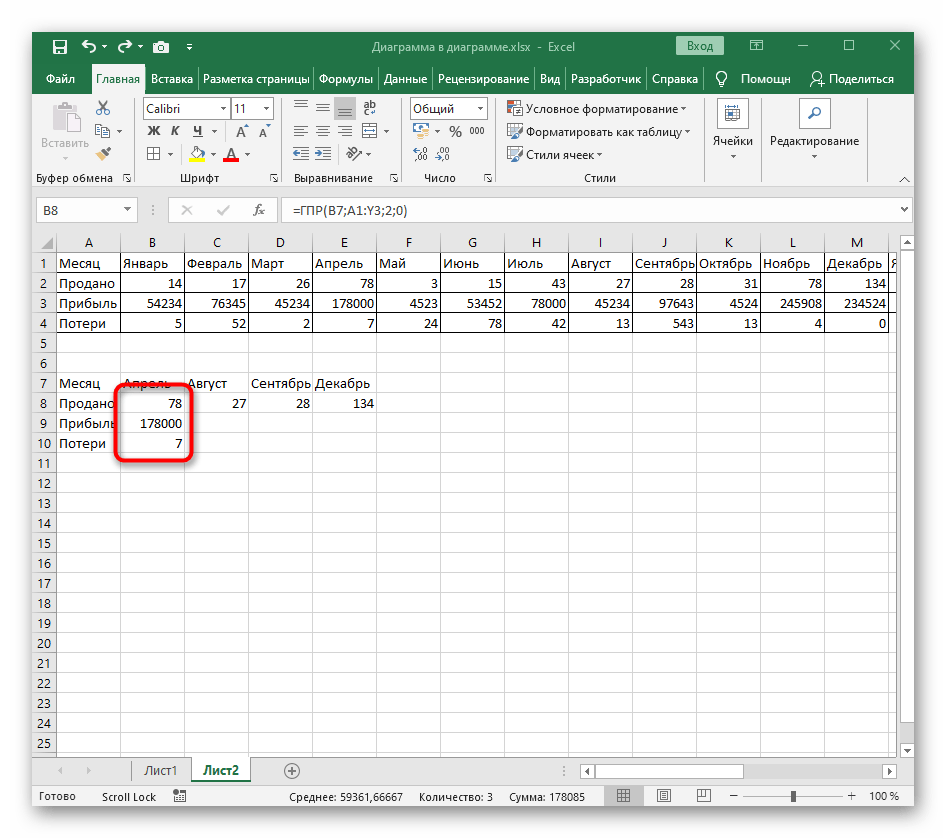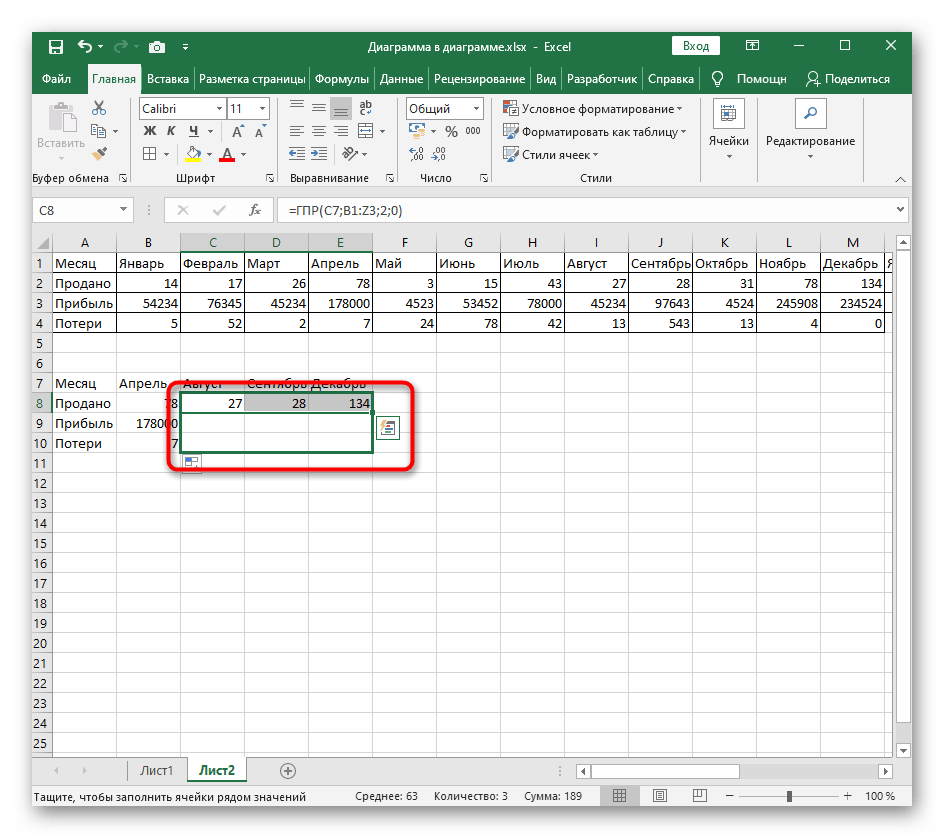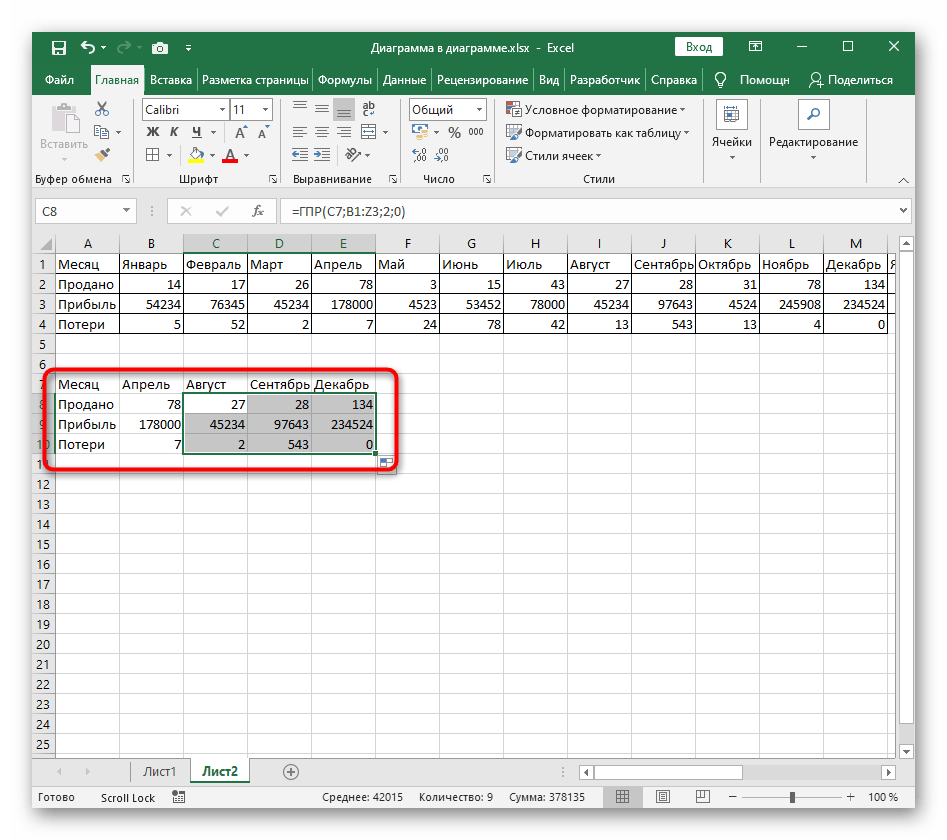Съдържание:
Функцията ГПР е предназначена за хоризонтални таблици, което е видно от името ѝ. Ако работите с стандартни вертикални таблици и не искате да ги преобразувате в хоризонтални, най-лесно е да използвате аналогичната функция ВПР, която извършва вертикално търсене. За нея вече е написана статия на нашия сайт.
Повече информация: Функция ВПР в програмата Microsoft Excel
Транспониране на вертикална таблица
Ако вече имате хоризонтална таблица, веднага преминете към един от двата раздела с примери, а ние ще покажем как да транспонирате вертикална таблица за тези, които имат нужда от нейното преобразуване. Стандартната функционалност на Excel позволява подобно конвертиране с няколко клика.
- Изберете цялата таблица, като задържите левия бутон на мишката, след което кликнете с десния бутон върху нея.
- В контекстното меню натиснете бутона "Копиране".
- Изберете празна клетка за поставяне на таблицата или създайте отделен лист за улесняване на тази задача. Отново с десен клик извикайте контекстното меню и натиснете "Специално поставяне".
- Ще се появи прозорец за настройка, в който сред всички параметри трябва да отметнете само "транспониране", след което натиснете "ОК".
- Таблицата ще запази своето форматиране и стойности в клетките, но сега ще се покаже в хоризонтално представяне, а това означава, че можете да преминете към използването на функцията ГПР.
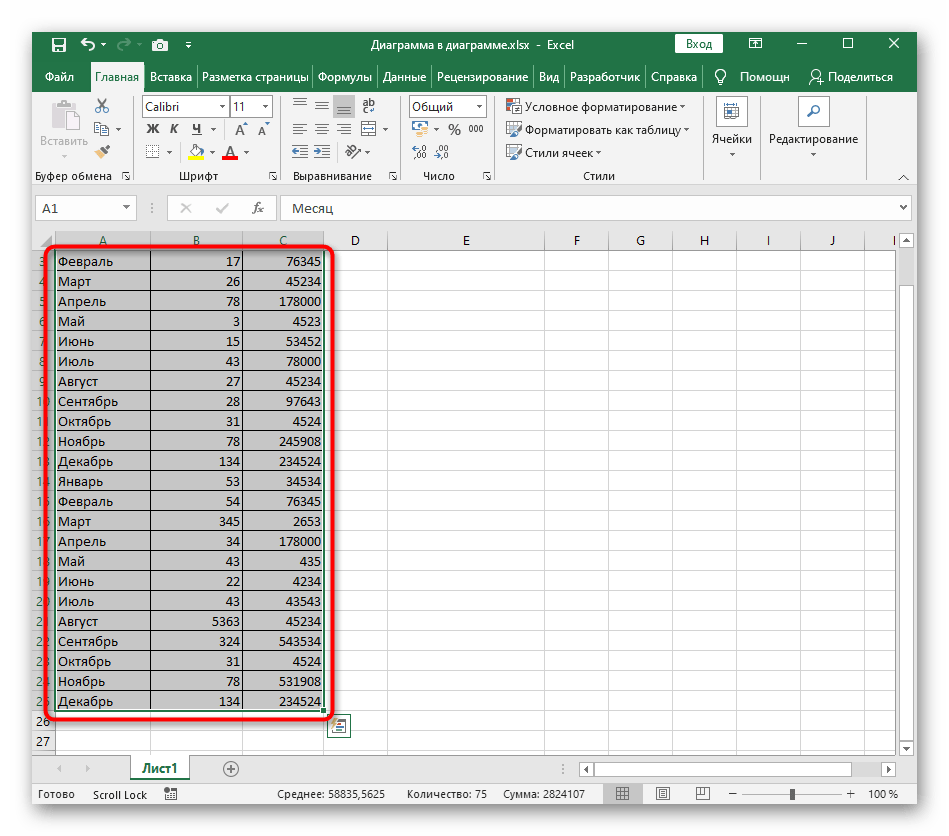
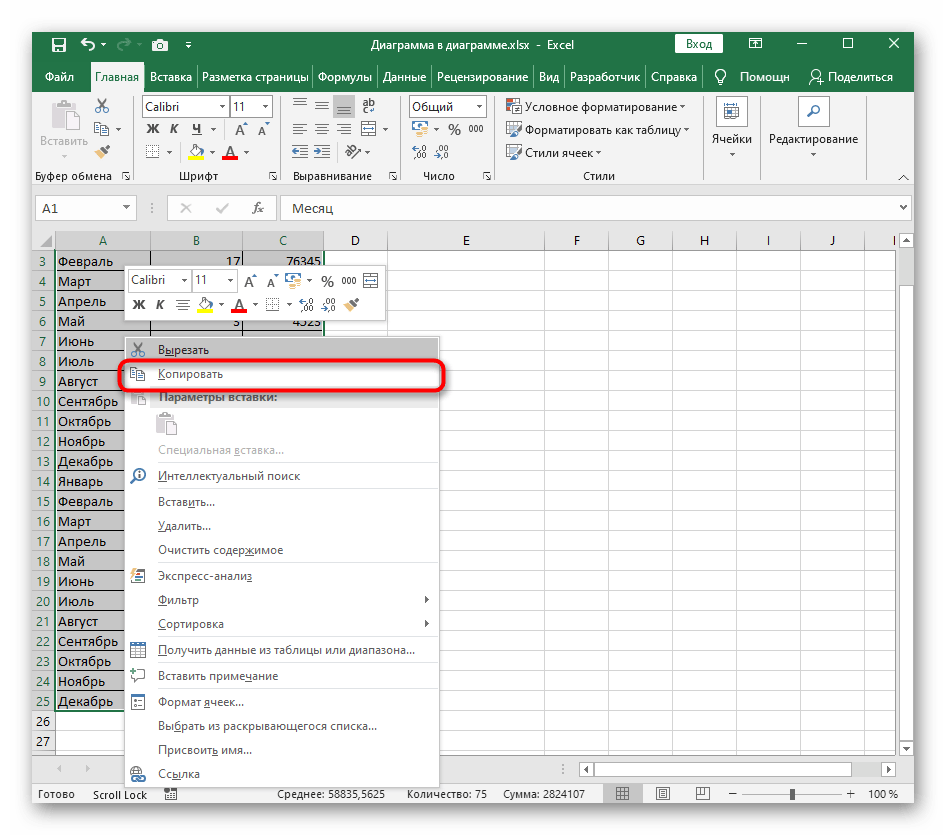
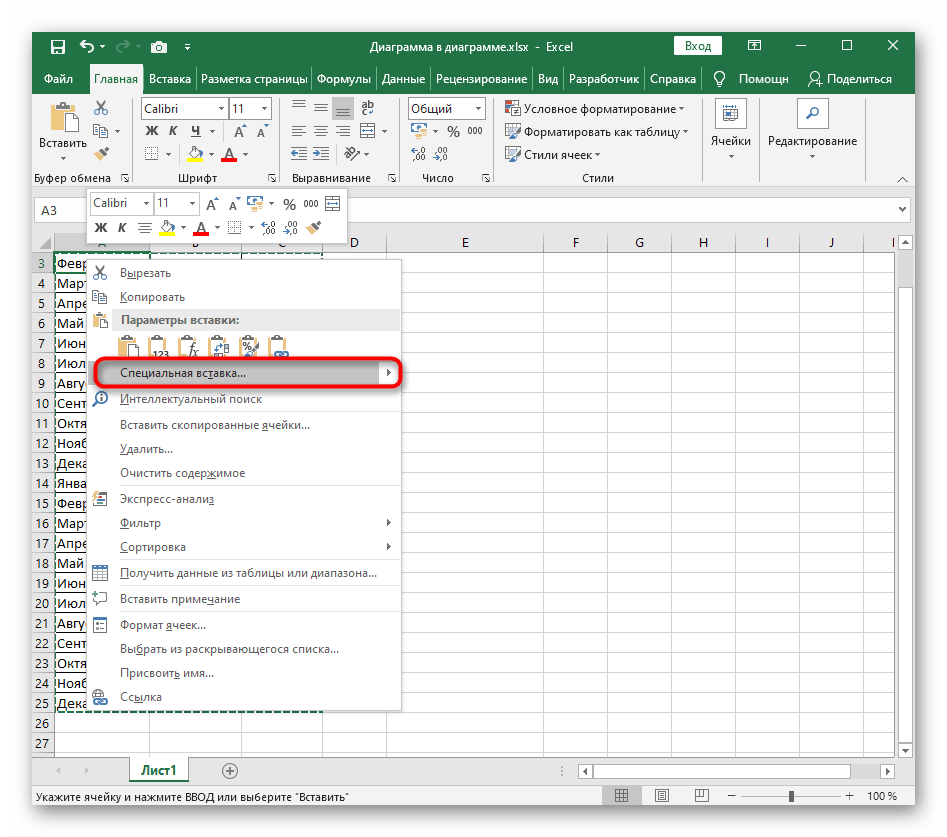
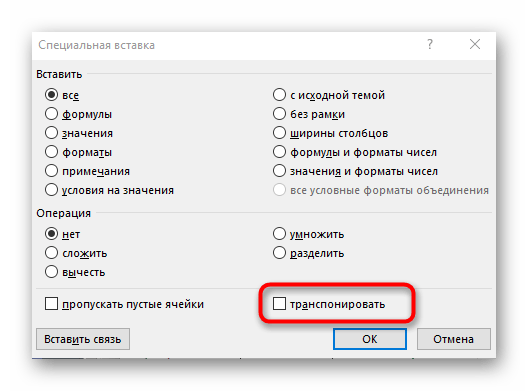
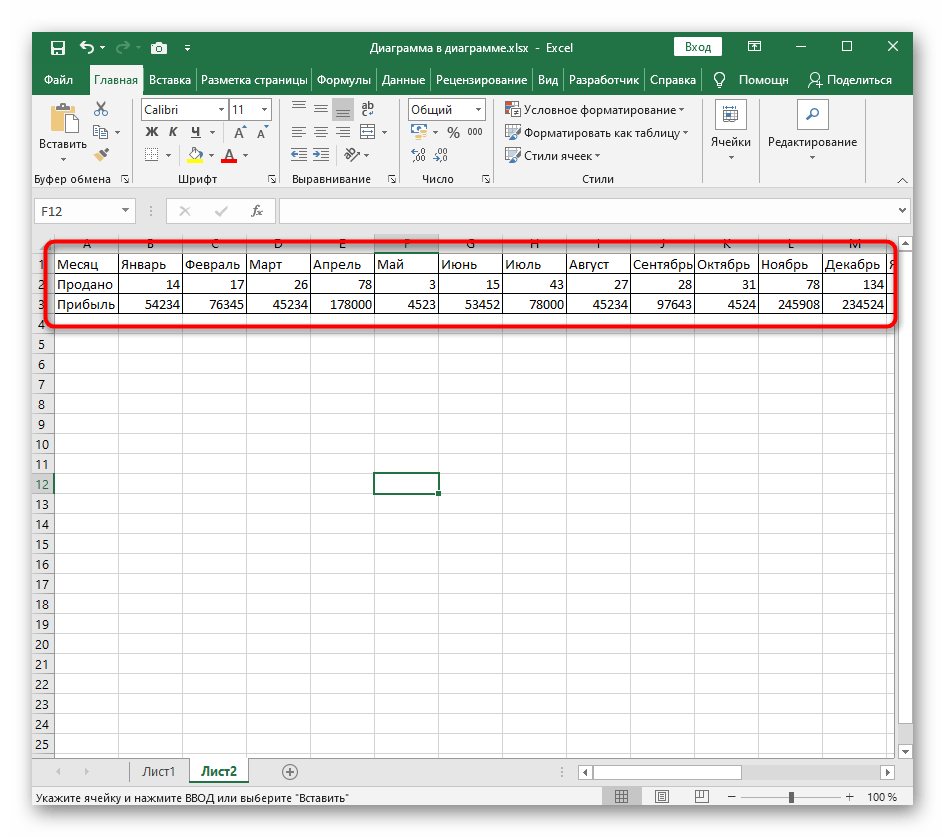
Пример 1: Едно значение
Нека се запознаем с най-простия пример за изграждане на функция ГПР, за да не възникнат трудности у потребителите, които никога не са се сблъсквали с създаването на подобни формули, при указването на всеки аргумент.
- Под основната хоризонтална таблица имаме начало на друга, където трябва да изчислим колко единици стока са били продадени през посочения месец.Разбира се, можете сами да намерите стойността в основната таблица, но това отнема време, ако става въпрос за няколко десетки или стотици стойности. Тогава ще създадем функция ГПР, която автоматично ще намери стойността.
- Обявете я в необходимия блок, поставете отваряща кръгла скоба и продължете нататък.
- Като търсена стойност се посочва клетката, по която трябва да се ориентирате. В нашия случай това е "Април".
- След всяка обявена аргумент не забравяйте да поставите знак ";", който го затваря.
- След това маркирайте цялата таблица, в която се извършва търсенето на стойността.
- Въведете номера на реда за търсене. Ако обърнете внимание на следващия екран, ще забележите, че той съответства на посочения по-рано, а като номер се използва просто цифра.
- Добавете в края "0", за да обозначите точно съвпадение, поставете затваряща кръгла скоба и потвърдете създаването на функцията с натискане на клавиша Enter.
- Сравнете получените данни с оригинала, за да се уверите в правилното съставяне на функцията.
- Ако по-късно имате други клетки, стойностите на редовете, които трябва да се върнат, не създавайте функция от нулата или не я копирайте с последващо редактиране.
- Маркирайте вече готовата клетка и я разтегнете на необходимото разстояние.
- Замяната на стойностите премина успешно.
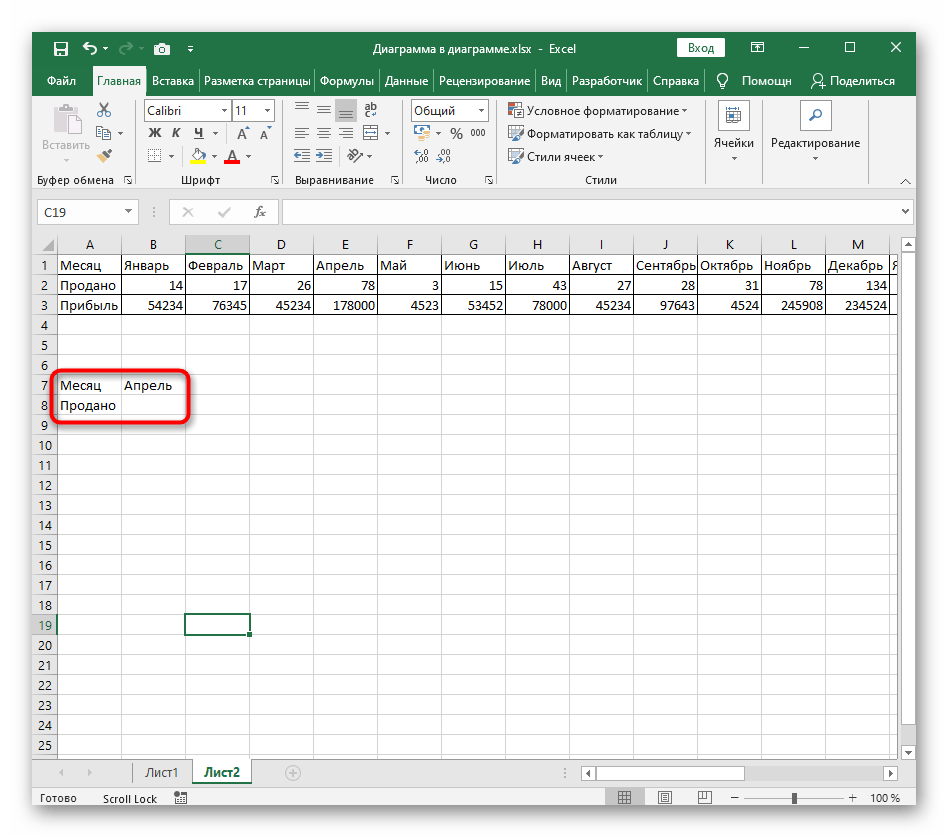
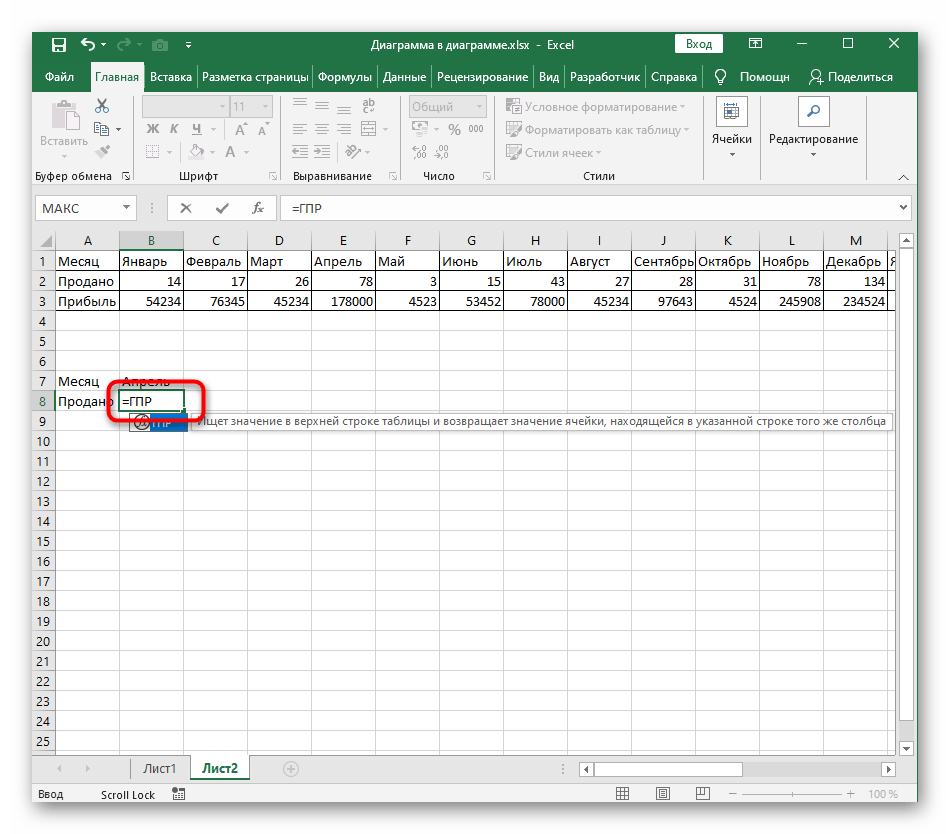
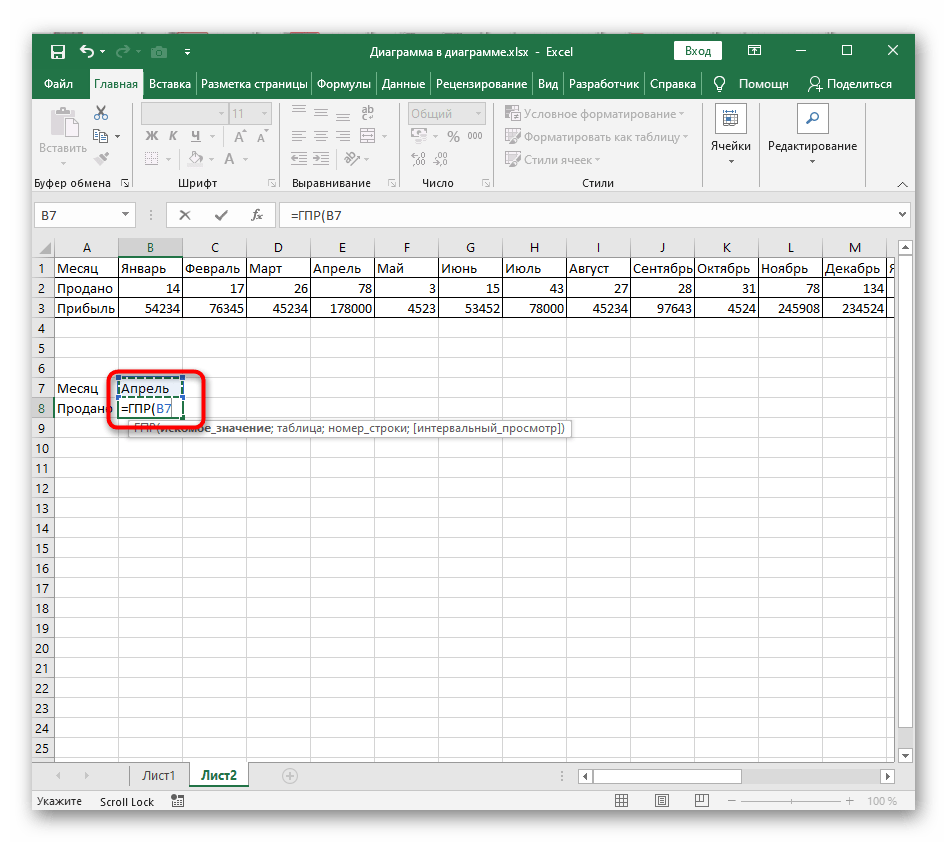
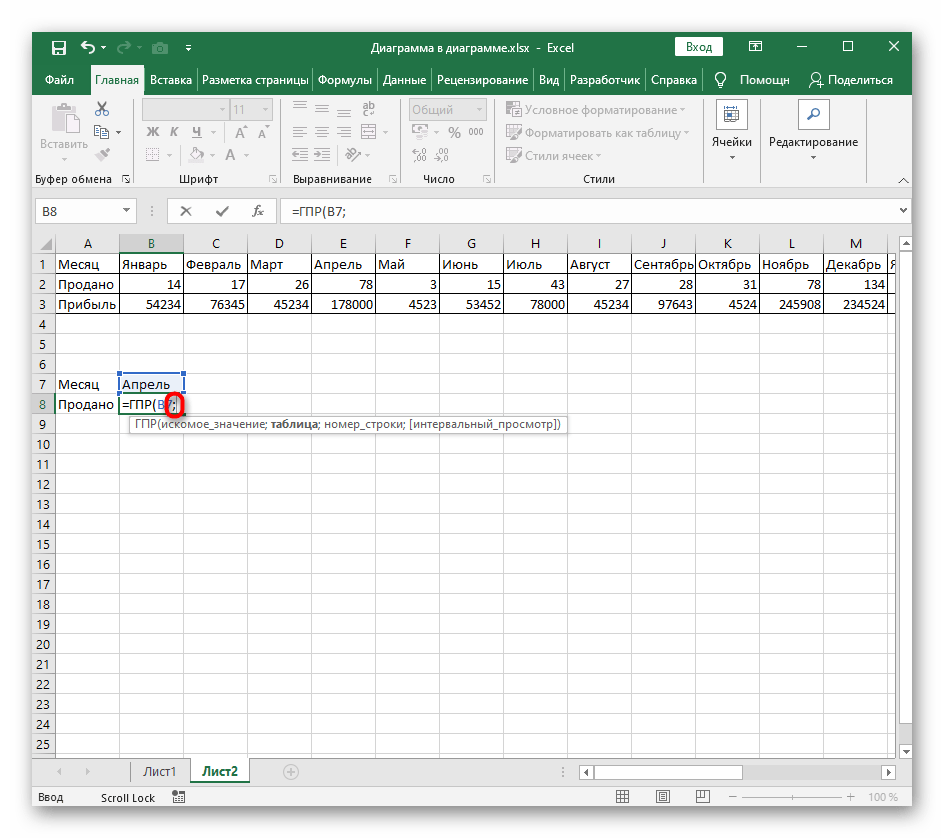
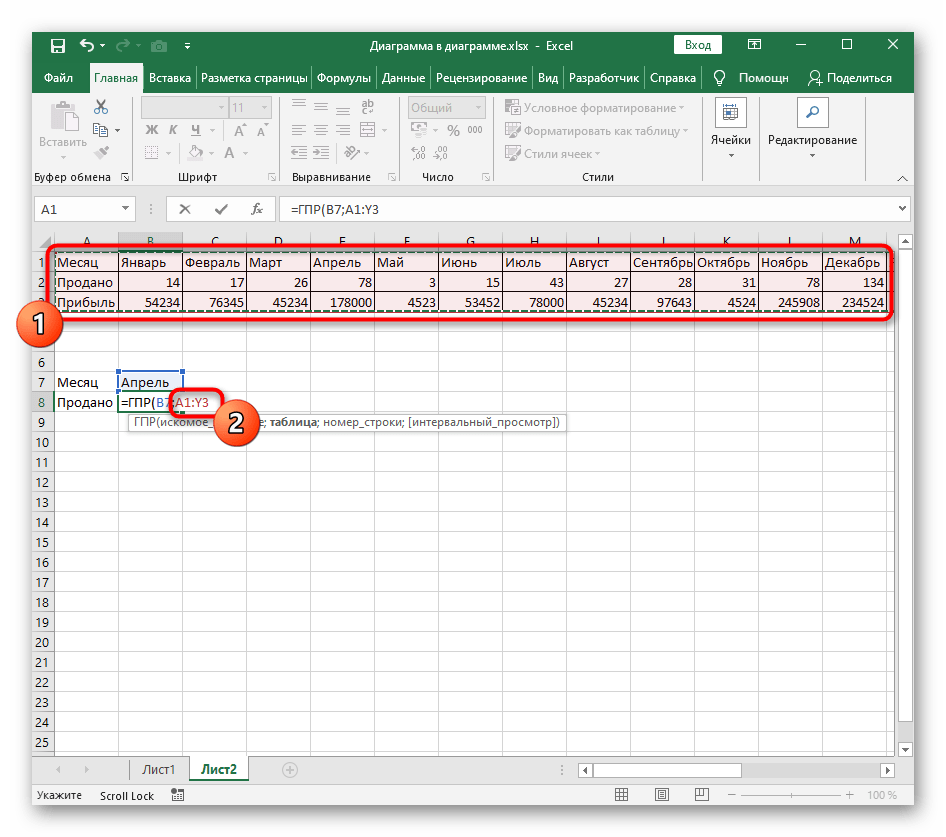
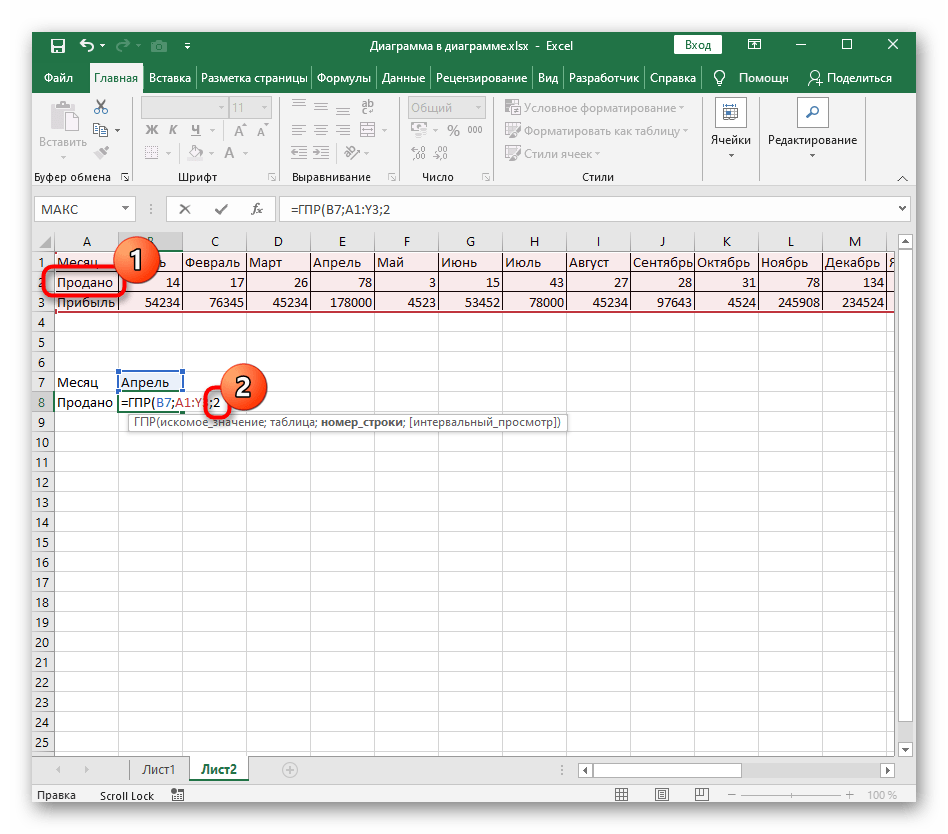
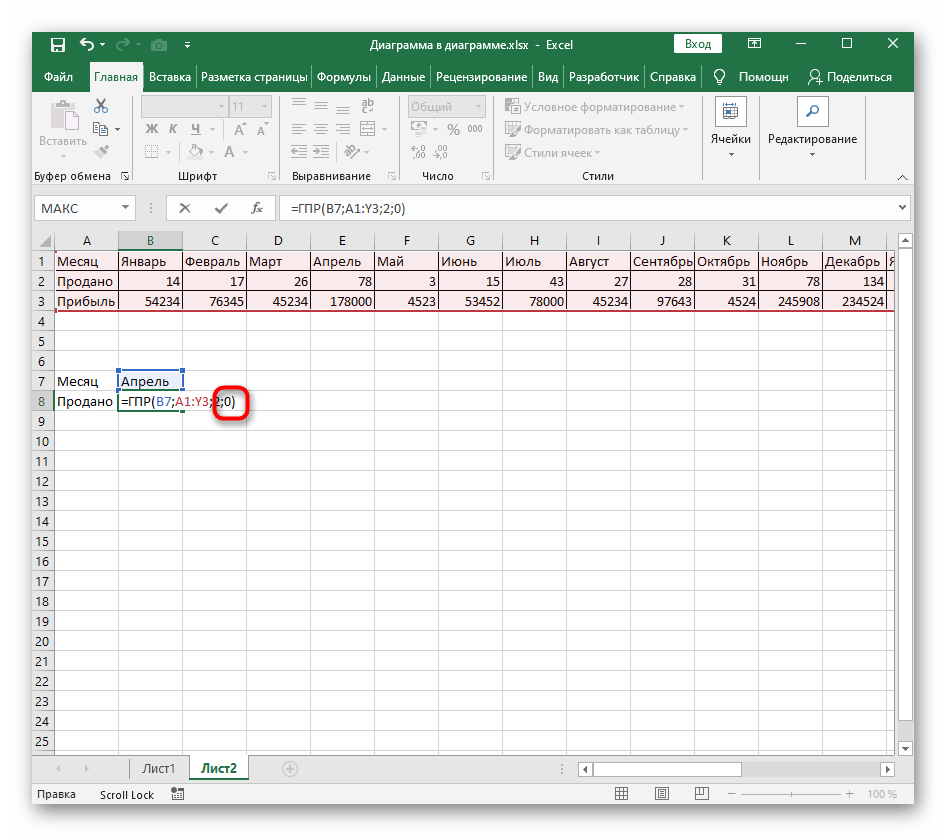
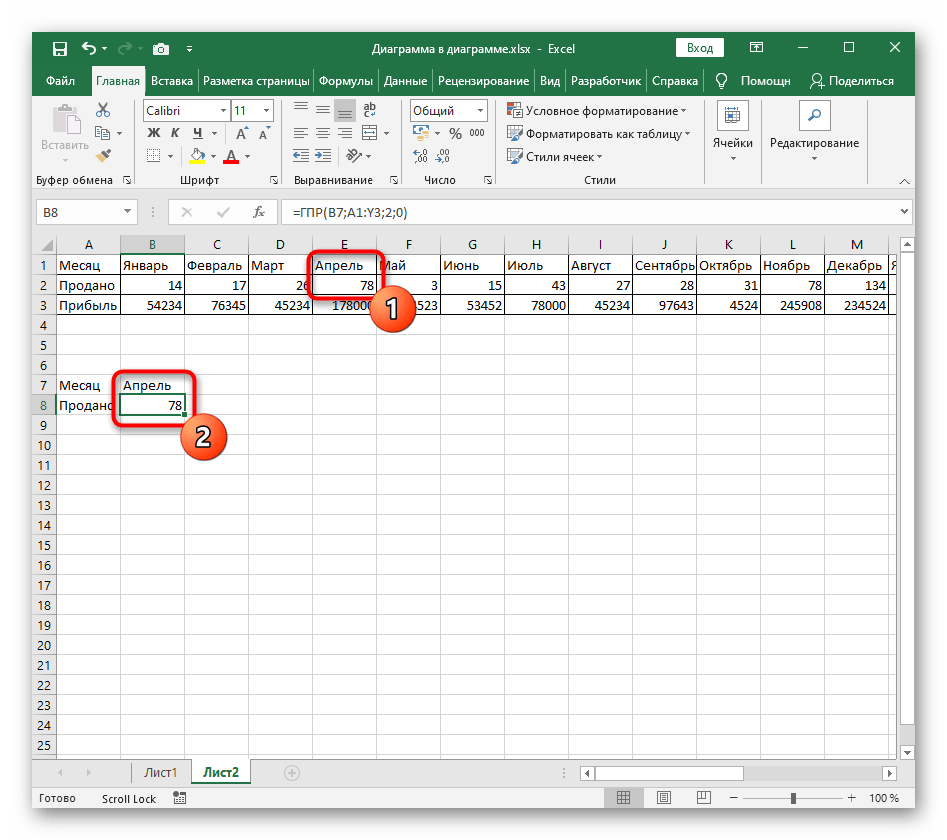
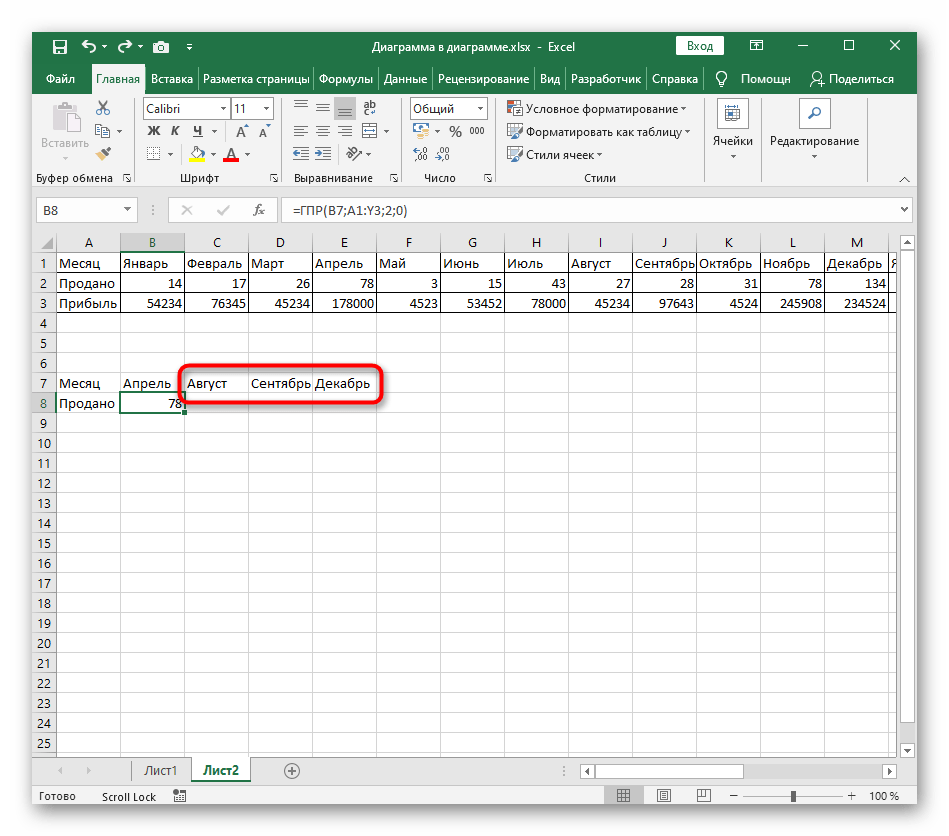
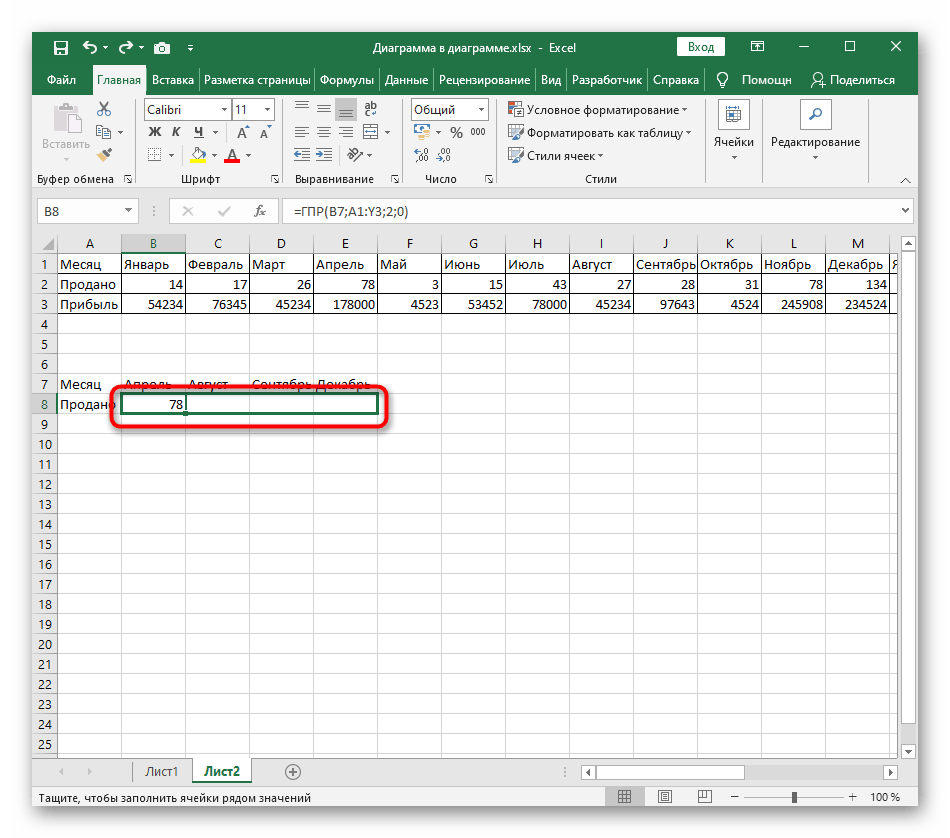
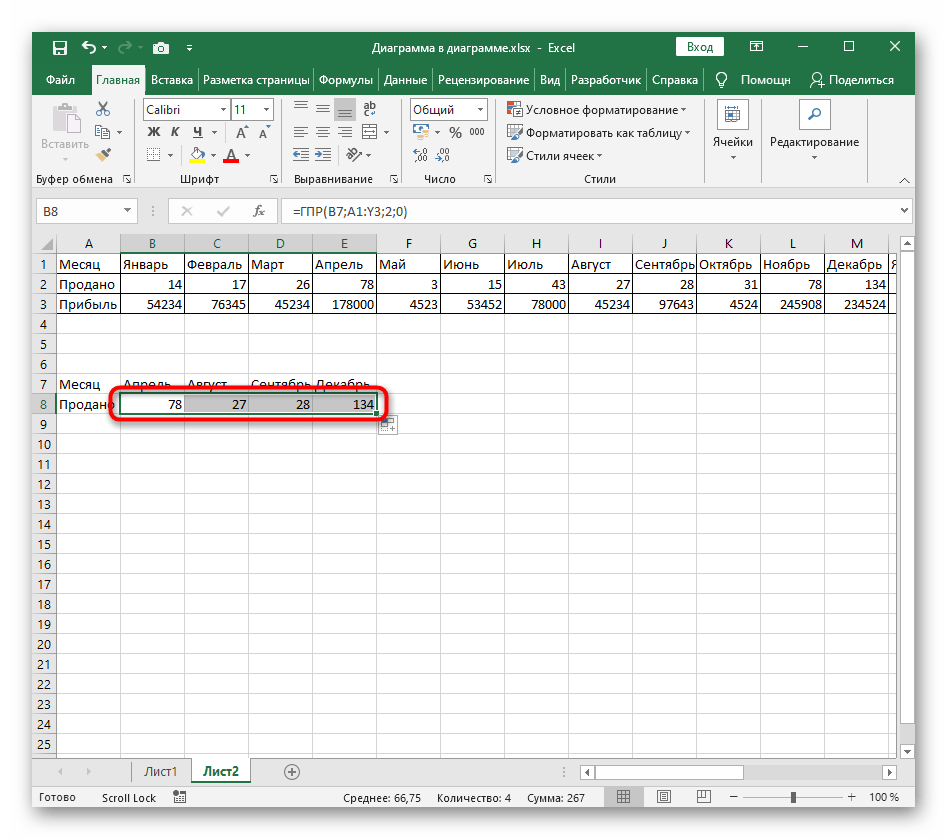
Използвайте посочения по-горе пример като основа, заменяйки търсената стойност и таблицата за търсене. Ако е необходимо, отворете прозореца "Аргументи на функцията", за да не се объркате при въвеждането на аргументите.
Пример 2: Няколко стойности
Ако за таблицата, в която се използва функцията ГПР, е необходимо да се изчислят стойности веднага в няколко реда, не е задължително сами да създавате функцията отново, да посочвате диапазона и останалите аргументи.Да покажем как значително да опростим тази задача.
- Добавихме редове в нашата таблица и създадохме нови стойности за месеците в долната част.
- Използваме същата формула, създадена в първия пример.
- Разтегнете я надолу, за да видите как ще се извърши автоматичното заместване за новите редове.
- Видно е, че разтягането е успешно и стойностите са подменени коректно.
- Веднага маркирайте всички клетки за разтягане, за да не го правите с всяка колона.
- Броенето е успешно завършено и всички данни се показват правилно. Можете да проверите това, като кликнете върху клетката и видите посочените за нея аргументи в функцията ГПР.